S7-1500 支持智能 IO 设备功能,故可使用 S7-1500 作为智能 IO 设备和 S7-300 PN CPU 的 Profinet 通信。本例中将 S7-300 做为控制器,连接作为智能 IO 设备的S7-1500 CPU 实现 Profinet 通信;下面详细介绍使用方法。
硬件:
软件:
S7-300 集成的 PN 接口连接 S7-1500 的 PN 接口,这种方式可以分2种情况来操作,具体如下:
![]() 1.第一种情况:CPU 1500 和 CPU 315 使用 Step7 V14 编程,在一个项目中操作
1.第一种情况:CPU 1500 和 CPU 315 使用 Step7 V14 编程,在一个项目中操作
![]() 2.第二种情况:CPU 1500 使用 Step7 V14,而 CPU 315 使用 Step7 V5.5
2.第二种情况:CPU 1500 使用 Step7 V14,而 CPU 315 使用 Step7 V5.5
315-2PN/DP 作为 controller,1500 作为 IO device,使用 Step7 V14 在一个项目中操作,详细步骤如下。
使用 STEP7 V14 创建一个新项目,并通过“添加新设备”组态 S7-300 站 PLC_1,选择 CPU 315-2 PN/DP;设置 IP 地址,并确认设备名称,本示例中设备名称是plc_1。如图 1 所示。

图 1 在新项目中插入 S7-300 站
使用 STEP7 V14 创建一个新项目,并通过“添加新设备”组态 S7-1500 站 PLC_2,选择 CPU1500 ;设置 IP 地址,并确认设备名称,本示例中设备名称是plc_2。如图 2 所示。

图 2 在新项目中插入 S7-1500 站
S7-1500 作为 IO 设备,需要将其操作模式设置为 IO 设备,并将 IO 设备分配给控制器 PLC_1 。如图 3 所示。

图 3 S7-1500 设置为 IO 设备
接着,在“智能设备通信”的“传输区”创建 IO 通信区,控制器的 QB0~4 共计5个字节传送到 IO 设备的 IB2~6 ;控制器的 IB0~4 共计5个字节读取来自 IO 设备的 QB2~6 。如图 4 所示。

图 4 创建 IO 通信区
1、CPU 315-2 PN/DP 作为控制器,需要调用 OB83 和 OB86(防止控制器无法正常连接作为 IO 设备的 S7-1500 时,出现的停机现象)。如图 5 所示。

图 5 组态主站 CUP300 的 DP 接口
2、分别将 PLC_1 站和 PLC_2 站下载到各自的 PLC 中。
将软件切换到“网络视图”,找到 PN/IE 总线,查看设备名称是否正确。如图 6、7 所示。

图 6 网络视图
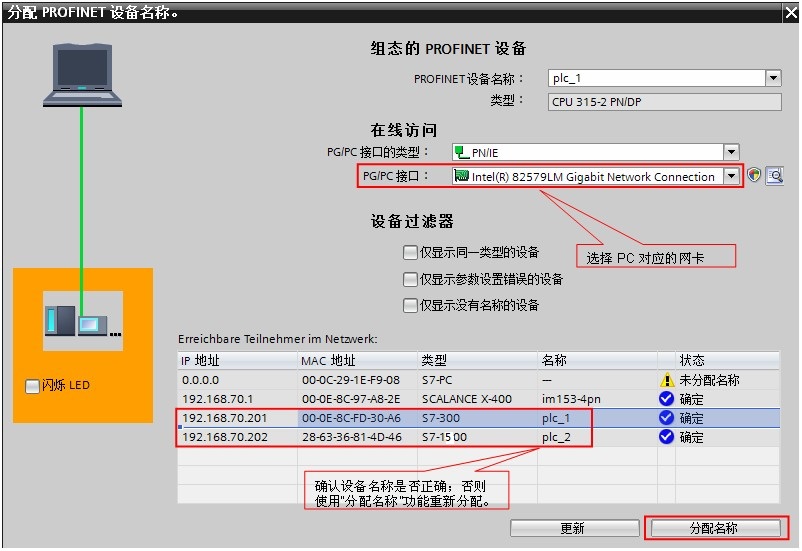
图 7 确认设备名称和 IP 地址
检查无错误后,分别给两个站点新建监控表,添加通信数据区,监控。如图 8 所示。
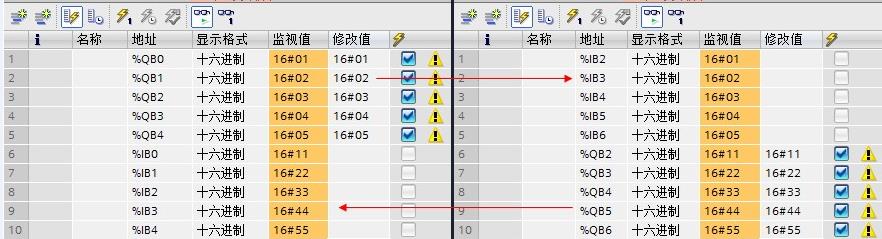
图 8 通信测试
不在一个项目中的操作,即:315-2PN/DP 作为 controller 使用 Step7 V5.5 编程;1500 作为 IO device,使用 Step7 V14 编程,详细步骤如下。
使用 STEP7 V14 创建一个新项目,并通过“添加新设备”组态 S7-1500 站 IO-device ,选择 1500;设置 IP 地址,并确认设备名称,本示例中设备名称是io-device。如图 9 所示。

图 9 在新项目中插入 S7-1500 站
S7-1500 作为 IO 设备,需要将其操作模式设置为 IO 设备。如图 10 所示。

图 10 S7-1500 设置为 IO 设备,并创建 IO 通信区
接着,在“智能设备通信”的“传输区”创建 IO 通信区,控制器将传输5个字节到 IO 设备的 IB2~6 ;IO 设备将 QB2~6 共计5个字节传送给控制器。
编译该项目,在“智能设备通信”属性的下方,找到并点击“导出”按钮,根据提示将 GSD 文件导出(注意不要修改设备名称)。如图 11 所示。

图 11 导出 IO 设备的 GSD 文件
使用 STEP7 V5.5 创建一个新项目,并组态 315-2 PN/DP,设置 IP 地址,并确认设备名称,本示例中设备名称是PN-IO。如图 12 所示。

图 12 在新项目中插入 S7-300 站
在 Step7 V5.5 的硬件组态界面,通过“选项”进入“安装 GSD 文件...”界面, 在源路径选择 IO-device 的 GSD 文件存放路径。如图 13 所示。

图 13 Step7 V5.5 安装 IO-device 的 GSD 文件
在 STEP7 V5.5 的硬件组态界面,将硬件目录路径:PROFINET IO --> Preconfigured Stations --> CPU 1500 DC/DC/DC --> IO-device 拖拽到 PN 总线上。如图 14 所示。

图 14 组态 IO-device
1、CPU 315-2 PN/DP 作为控制器,需要调用 OB83 和 OB86(防止控制器无法正常连接作为 IO 设备的 S7-1500 时,出现的停机现象);
2、分别将 S7-300 站和 S7-1500 站下载到各自的 PLC 中。
将 STEP7 V14 软件切换到“网络视图”,找到 PN/IE 总线,查看设备名称是否正确。如图 15、16 所示。

图 15 网络视图

图 16 确认设备名称和 IP 地址
检查无错误后,分别给两个站点新建监控表,添加通信数据区,监控。如图 17 所示。

图 17 通信测试